Você está se perguntando se é FaceTime não funciona Quando todos os usuários ou apenas você? Você está tendo problemas com o FaceTime? Se você está se perguntando por que o FaceTime não está funcionando no seu iPhone, Mac ou iPad, você deve encontrar a resposta neste artigo.
Quando o FaceTime funciona, é legal: você pode Faça uma videochamada Com seus amigos, familiares e colegas de trabalho, com perfeita clareza. Mas quando o aplicativo Call da Apple não funciona, existem muitos problemas potenciais que são difíceis de saber como consertar.
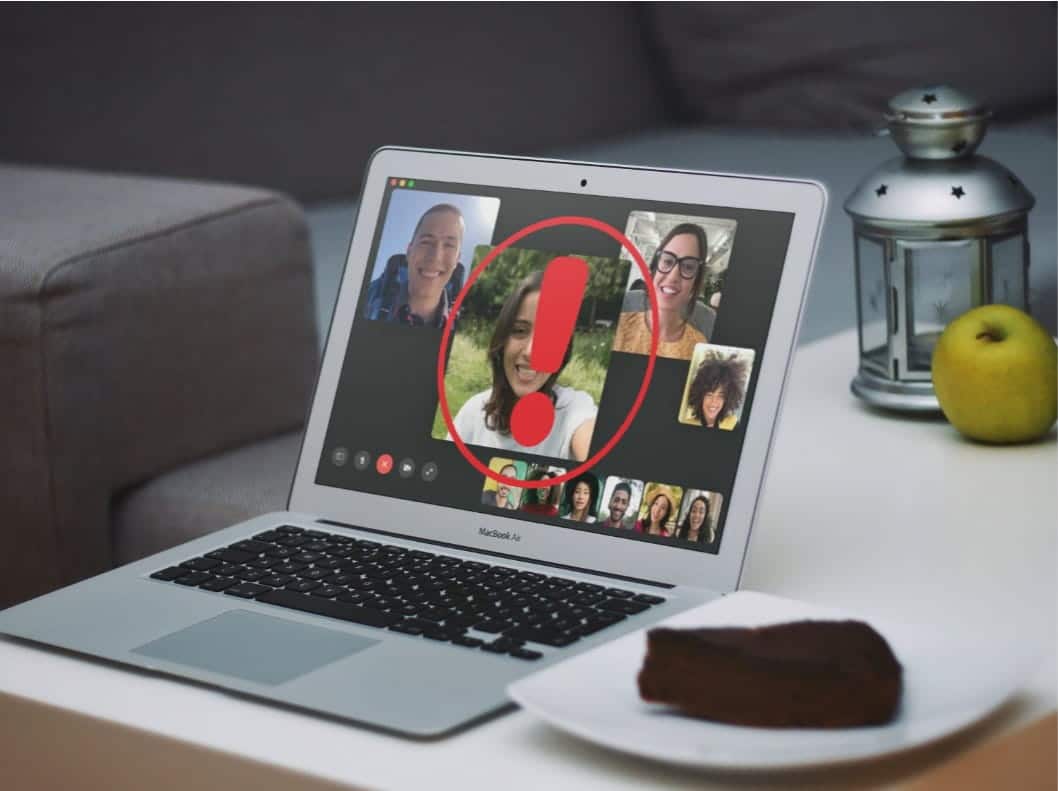
Reunimos uma coleção das melhores maneiras de corrigir o FaceTime no iPhone, iPad ou Mac. Comece com a solução mais provável no topo e, em seguida, avance pela lista para ativar o FaceTime novamente.
Também apresentamos correções específicas quando não está funcionando Grupo FaceTime Portanto, dê uma olhada se este é o seu problema.
1. Reinicie seu iPhone, iPad ou Mac
Uma das melhores dicas de solução de problemas com qualquer aplicativo é reiniciar o dispositivo; Este conselho é o mesmo quando o FaceTime não está funcionando. É melhor fechar todos os seus aplicativos primeiro para garantir que você não perca nenhum progresso não salvo e, em segundo lugar, para garantir que eles funcionarão de novo após a reinicialização.
Se o seu dispositivo não responder, saiba como Forçar reinicialização do iPhone ou Force o reinício do seu Mac Ao invés disso.
2. Descubra se o FaceTime está fora do ar para todos
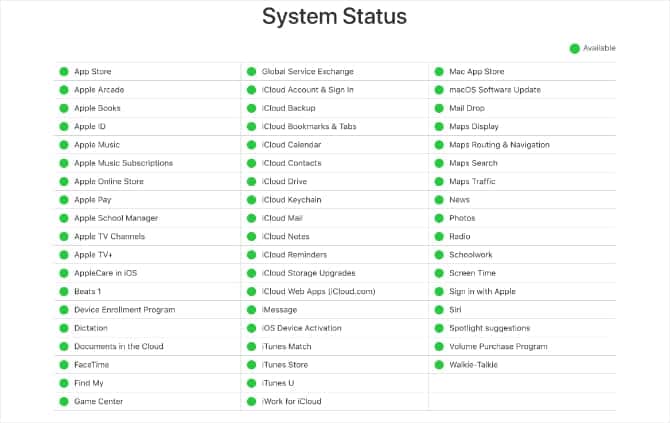
Os serviços da Apple às vezes encontram problemas técnicos, o que significa que o FaceTime não conseguirá entrar em contato com ninguém quando esses problemas ocorrerem. Quando isso acontece, não há nada que você possa fazer a não ser esperar que a Apple encontre uma solução.
Confira o status atual de cada serviço da Apple no site Status do sistema Apple na web. Esta página também alerta quando o FaceTime está programado para um período de inatividade.
3. Certifique-se de que o FaceTime está disponível em seu país
Infelizmente, o FaceTime não está disponível em todo o mundo - embora chegue perto disso. Também não está disponível em todas as operadoras.
Dê uma olhada Página de suporte da Apple Para ver se o FaceTime em seu país deve funcionar com a operadora com a qual você se inscreveu. Se o FaceTime não estiver disponível onde você mora, você pode contornar essas restrições usando VPN no iPhone Seu.
4. Teste a conexão de internet em seu dispositivo
Ao contrário das chamadas telefônicas normais, o FaceTime se comunica com outras pessoas pela Internet. Se o FaceTime não se conectar, carregue uma nova página da web para o seu dispositivo para testar a conexão com a internet (um vídeo do Youtube, por exemplo).
O FaceTime funciona melhor com Wi-Fi, mas você também pode usá-lo com dados de celular em um iPhone ou iPad. Para usar o FaceTime sem Wi-Fi, vá para Configurações -> Dados da rede celular E ative o controle deslizante FaceTime para permitir o uso de dados de celular.
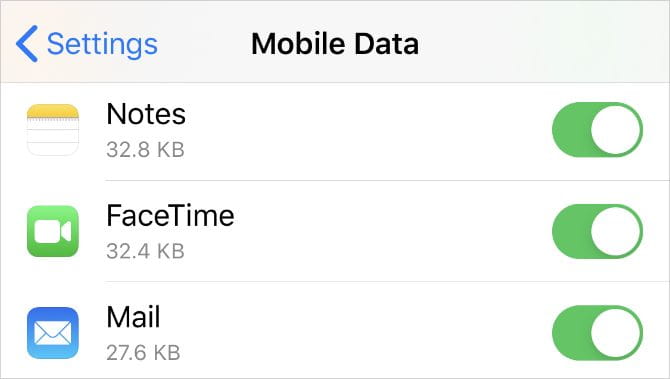
5. Certifique-se de usar os detalhes de contato corretos
Em um iPhone, você pode verificar seus detalhes de contato do FaceTime 
Para verificar esses detalhes no Mac, abra o aplicativo FaceTime 
6. Certifique-se de que o seu dispositivo funciona com o Group FaceTime
Talvez você não consiga executar bate-papos FaceTime em Grupo se o seu dispositivo for muito antigo. Esse pode ser o caso mesmo que você possa iniciar conversas do FaceTime com outra pessoa normalmente.
Para bate-papos FaceTime em grupo, todos precisam de um dos seguintes dispositivos com pelo menos iOS 12.1.4:
- iPhone 6S ou versões posteriores.
- iPad Pro, iPad Air 2, iPad mini 4, iPad (XNUMXª geração) ou posterior.
- iPod touch (XNUMXª geração).
- Ou qualquer Mac que tenha macOS Mojave 10.14.3 ou posterior.
7. Limite o número de pessoas em uma conversa FaceTime em grupo
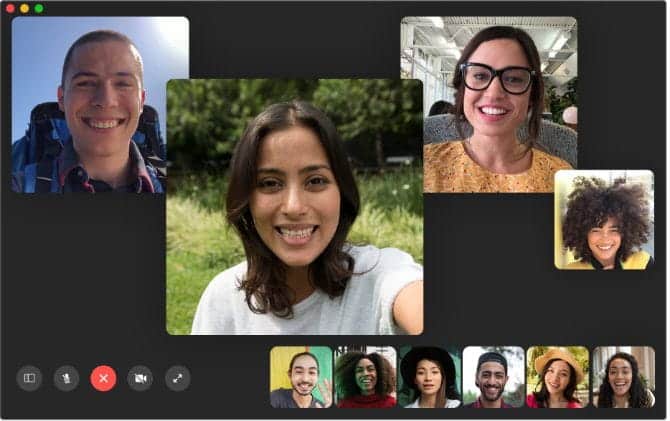
O FaceTime permite que você comece Conversa em grupo Com até 32 pessoas ao mesmo tempo. Mas ter tantas pessoas torna difícil saber quem está causando os problemas do FaceTime. Tente iniciar uma conversa com duas pessoas e, em seguida, adicione outras pessoas 
Se o FaceTime nunca entrar em contato com ninguém, deve haver um problema com o seu dispositivo ou conexão com a Internet. No entanto, se o FaceTime não entrar em contato com uma pessoa em particular, o problema provavelmente estará no lado dela.
8. Atualize o programa em seu dispositivo
O FaceTime pode ter alguns problemas se você não estiver executando o software mais recente no seu iPhone, iPad ou Mac. Atualize seu dispositivo para a versão mais recente do sistema operacional para corrigir esse problema. Além disso, certifique-se de que a pessoa com quem você está tentando iniciar um bate-papo FaceTime atualizou o dispositivo também.
No iPhone ou iPad, vá para Configurações -> Geral -> Atualização de software.
Em um Mac, vá para Preferências do sistema -> Atualização de software.
9. Defina a data e hora automaticamente
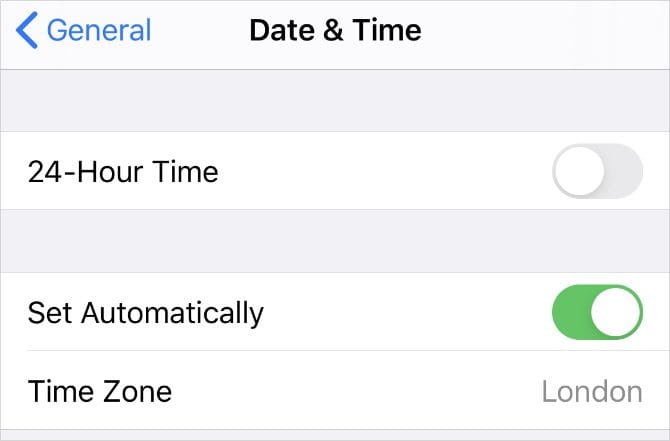
A Apple sugere definir a data e a hora automaticamente se o FaceTime ainda não funcionar no seu iPhone, iPad ou Mac. A maioria de nós faz isso mesmo assim, mas você deve certificar-se de habilitá-lo nas configurações do seu dispositivo.
No iPhone ou iPad, vá para Configurações -> Geral -> Data e hora E certifique-se de ligar Configurar automaticamente.
Em um Mac, vá para Preferências do sistema -> Data e hora. Verifica a caixa Para definir a data e hora automaticamente e definir o seu fuso horário.
10. Desative temporariamente o FaceTime em suas configurações
Você pode desligar e ligar o FaceTime nas configurações do FaceTime no seu iPhone, iPad ou Mac. Pode ser necessário fazer login em sua conta Apple ID ao ligá-lo novamente.
No iPhone ou iPad, vá para Configurações -> FaceTime. Use o botão de alternância na parte superior da página para desligar o FaceTime e toque nele novamente para ligá-lo novamente.
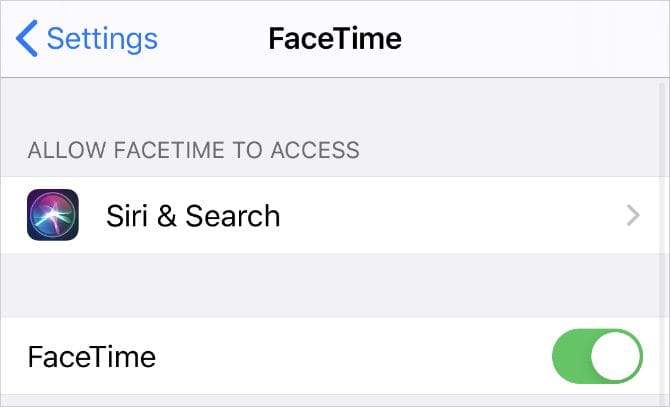
Em um Mac, abra o aplicativo FaceTime e vá para FaceTime -> Preferências Na barra de menu. Desmarque a opção Habilitar esta conta para desligar o FaceTime. Em seguida, marque a caixa para ligá-lo novamente.
11. Saia do FaceTime e faça login novamente
Se o FaceTime ainda não estiver funcionando no seu iPhone, iPad ou Mac, saia completamente e entre novamente. Certifique-se de usar o nome de usuário e senha Apple ID corretos ao entrar novamente.
No iPhone ou iPad, vá para Configurações -> FaceTime. Toque em seu ID Apple e escolha Sair no pop-up que aparece. Depois de sair, toque em Use seu ID Apple para FaceTime E faça login com os detalhes do seu ID Apple.
Em um Mac, abra o aplicativo FaceTime e vá para FaceTime -> Preferências Na barra de menu. Clique em Logout na parte superior da janela e confirme que deseja fazer logout. Depois de fazer logoff, insira os detalhes do seu ID Apple na janela principal do FaceTime para entrar novamente.
12. Teste a câmera e o microfone em seu dispositivo
Se as pessoas não conseguem ver ou ouvir você no FaceTime, pode haver um problema com a câmera ou o microfone do seu dispositivo. A maneira mais simples de testá-los é abrir o aplicativo da câmera e gravar um pequeno vídeo de você mesmo falando para a câmera frontal. Em um Mac, use um aplicativo Photobooth para este propósito.
Reproduza o vídeo depois de salvá-lo para ver se há algum problema com o áudio ou vídeo que você gravou, se não funcionar, você sabe que o problema não está relacionado ao FaceTime. Se houver algum problema, consulte Como corrigir Problemas com a câmera do iPhone Primeiro. ligar Suportado pela Apple Para consertar sua câmera ou microfone se essas dicas não funcionarem.
13. Ligue a câmera e o microfone do FaceTime
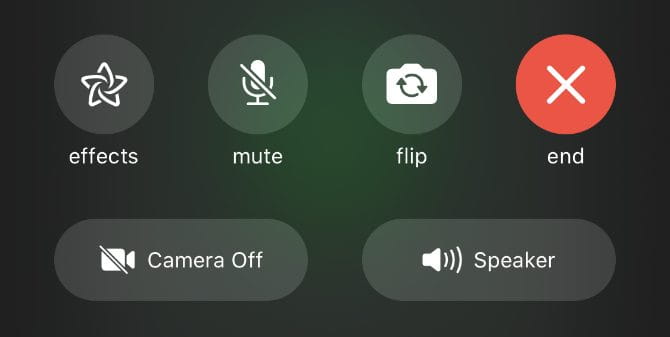
Se as pessoas não conseguem ver ou ouvir você no FaceTime, pode ser porque a opção de câmera ou microfone foi desativada durante uma chamada do FaceTime.
Durante uma chamada do FaceTime, revele mais controles deslizando para cima em um iPhone ou iPad ou passando o mouse sobre a janela do FaceTime em um Mac. Clique no ícone da câmera 

14. Desative as restrições de conteúdo do FaceTime
Se o FaceTime estiver completamente ausente do seu iPhone, iPad ou Mac, você pode ter ativado as Restrições. Normalmente as pessoas usam essas configurações Para prevenir crianças pequenas Você pode acessar certos recursos do dispositivo.
No seu iPhone ou iPad, vá para Configurações -> Tempo de tela -> Restrições de conteúdo e privacidade. Vá para Aplicativos permitidos e certifique-se de que o FaceTime e a câmera estejam ligados. Digite sua senha de tempo de tela, se solicitado, que pode ser diferente da senha padrão.
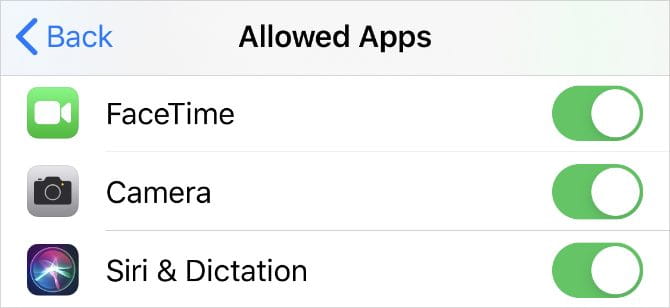
Em um Mac, vá para Preferências do sistema -> Tempo de tela , Então selecione Conteúdo e privacidade Na barra lateral. Vá para a guia Aplicativos e marque as caixas ao lado de Câmera e FaceTime. Digite sua senha de tempo de tela, se solicitado.
Se ainda não conseguir encontrar o aplicativo FaceTime, você pode fazer backup dos dados do seu dispositivo usando seu computador ou iCloud e, em seguida, restaurar os dados do dispositivo. Depois de restaurar o dispositivo, você pode configurá-lo selecionando a região e o idioma. E então você pode recuperar dados usando o computador.
15. Habilite portas específicas em seu firewall
Algumas redes usam firewalls para fins de segurança. Os firewalls impedem que determinado tráfego da Internet entre ou saia de uma rede. O tráfego da Internet passa por um firewall usando portas.
O FaceTime ainda pode falhar se o firewall do seu computador estiver bloqueando as conexões necessárias. Isso pode acontecer com Firewalls Dispositivos de terceiros que não estão configurados para funcionar com o FaceTime. Você pode corrigir esses problemas sem desativar o firewall, abrindo certas portas.
Verifique com quem criou seu firewall para saber como desbloquear portas específicas. Então dê uma olhada em Página de suporte do firewall da Apple Descubra quais portas você precisa desbloquear para o FaceTime.
Use essas alternativas FaceTime se ainda não estiver funcionando
Você deve ser capaz de corrigir quase todos os problemas do FaceTime com as dicas de solução de problemas acima. Mas se não ajudar e o FaceTime ainda não funcionar, você sempre pode usar Em vez disso, app alternativo.
existe uma grande quantidade de Aplicativos de videoconferência Para usar em vez do FaceTime. A maioria deles é gratuita e quase todos funcionam em várias plataformas. Isso significa que você pode começar a adicionar usuários de Android e Windows a Suas chamadas em conferência Além disso.







